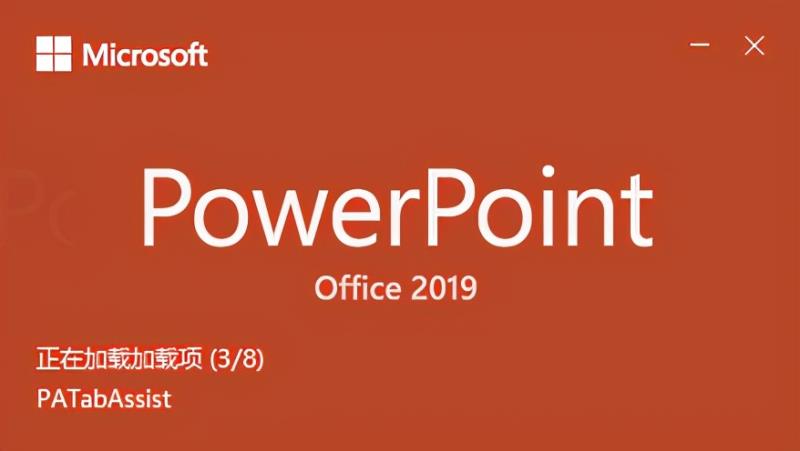在手机市场上,主要分为安卓手机和苹果手机两大阵营,两者都有优点和缺点,但不得不承认,苹果手机中隐藏的这6个小功能,确实比安卓好用,下面一起来看看吧。

01*双击背面截屏
苹果手机截屏的快捷键是,同时按住电源键和音量上键,其实还有更高级的截屏方式。打开手机的「设置」-「辅助功能」-「触控」-「轻点背面」。

进入后,可以设置“轻点两下”和“轻点三下”的快捷功能,我们选择「轻点两下」,找到「截屏」功能并勾选,手指在手机背面双击就可以快速截屏。

双击背面截屏需要更新到iOS14,如果你没有的升级,可以开启「辅助触控」功能,然后选择「轻点两下」,设为「截屏」,双击屏幕上的小圆点即可截屏。

02*隔空传输文件
生活中传输文件你还在用微信?如果你的朋友也在用苹果手机,让他打开「设置」-「通用」-「隔空投送」,切换到「所有人」。

这时候打开你的手机相册,批量勾选照片点击分享,找到「Air Drop」,就可以搜索附近的设备,将原图快速传送给朋友,不消耗一丝流量哦。

这个隔空投送功能,配合着Mac电脑办公更方便!工作中经常需要传输文件,支持手机与电脑相互发送文件,大大提升效率。

03*长按快捷功能
有时候我们急需使用App里的某个功能,还要先打开应用,一步步点击,才能找到对应的功能,你可以在桌面长按应用图标,可以调用快捷功能,例如:
- 长按相机:自拍、录制视频、拍摄人像;
- 长按微信:我的二维码、扫一扫、收付款;
- 长按淘宝:待收货、购物车、收藏夹。

04*扫描纸质文档
苹果手机自带的备忘录,其实还隐藏着一个扫描仪功能,打开笔记界面,点击底部的相机按钮,选择「扫描文稿」,只需要将镜头对准文稿,就可以自动识别。

这样纸质文稿就会变成PDF电子文稿,可以切换不同的滤镜效果,还能裁剪大小、旋转方向,点击右上角的分享按钮,还支持打印,效果非常清晰!

如果你想要提取纸上文字,那么可以使用指尖文字识别,不仅支持手写体识别,还支持表格识别、文档翻译、证件扫描,是日常工作中的办公神器。
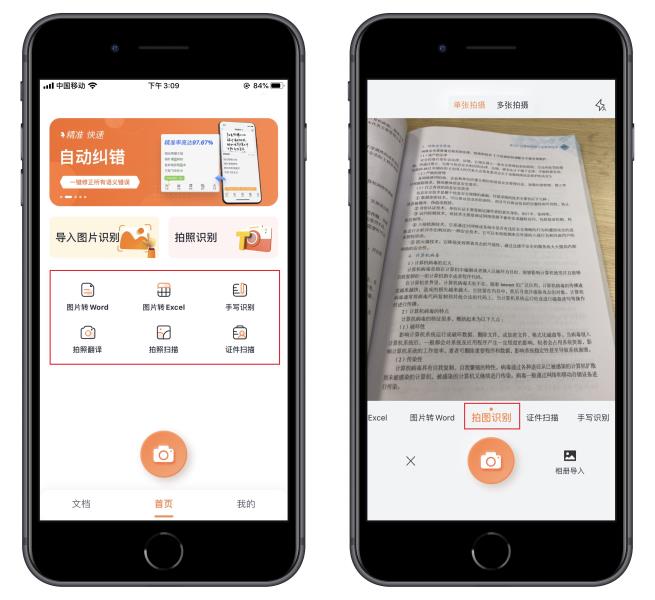
05*启用游戏模式
我们在玩游戏时,最怕来电和消息通知,很游戏体验,很多人都不知道,其实苹果手机隐藏着“游戏模式”。
打开「设置」-「辅助功能」-「引导式访问」,开启这个功能,然后设置密码,启用辅助功能快捷键。

以后玩游戏的时候,进入游戏界面后,连按三次侧边按钮,就能开启引导式访问,任何电话、短信、通知,通通被屏蔽,让你安心的玩游戏。

06*实况模式拍照
用苹果手机拍照,记得点击开启顶部的「实况」模式,拍出来的照片,可以记录拍摄前1.5秒和拍摄后1.5秒的画面,合并后并保留声音。
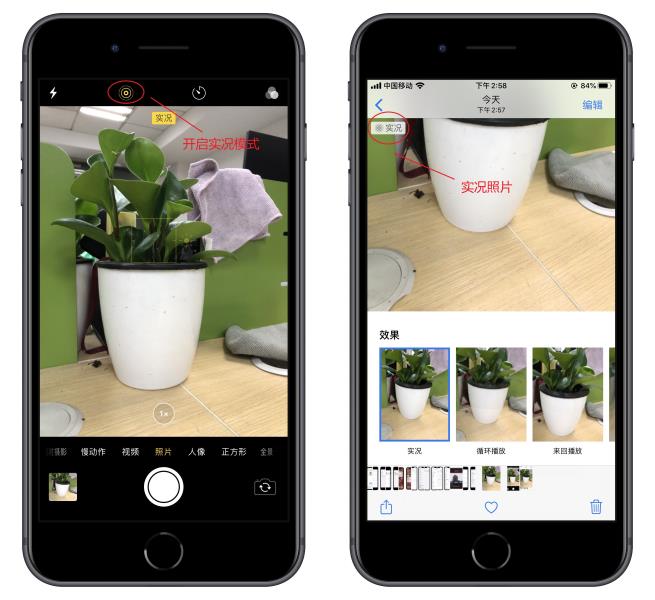
我们只需要通过按压照片,就会让照片动起来,记录一些瞬时画面还是非常不错的。

以上就是苹果手机中,隐藏的6个小功能,个人感觉确实比安卓好用。反过来问,你觉得安卓手机上,有哪些实用的功能,比苹果好用?